LaCie D2 HARD DRIVE SERIAL ATA Manuel du propriétaire
PDF
Descargar
Documento
Comment utiliser ce manuel LaCie d2 Hard Drive Serial ATA Manuel utilisateur Comment utiliser ce manuel Dans la barre d’outils : Page précédente / Page suivante Affichage précédent / Affichage suivant Aller à la Table des matières / Aller à la page Précautions d’emploi Dans la page : Cliquez sur le titre voulu dans la table des matières pour aller directement à la section correspondante dans le manuel. En cliquant sur un texte en rouge, vous passez automatiquement aux informations correspondantes dans le manuel. Impression : Conçues essentiellement pour être consultées à l’écran, les pages de ce manuel sont également imprimables en format 8 1/2 x 11 pouces et en format A4, ce qui vous permet si vous le souhaitez d’imprimer le manuel entier ou simplement une page ou un chapitre particulier. Quitter : Dans de la barre de menu, en haut de l’écran, sélectionnez : Fichier > Quitter. Icônes utilisées dans le manuel Les paragraphes en italiques comportent une icône indiquant le type d’informations fournies. Important : cette icône signale une étape importante à effectuer. Note technique : Attention ! cette icône indique un conseil destiné à optimiser les performances. cette icône signale un danger potentiel et donne des conseils pour l’éviter. LaCie d2 Hard Drive Serial ATA Manuel utilisateur Table des matières page 2 Table des matières Avant-propos Précautions 1. Introduction 1.1. Que pouvez-vous faire avec votre disque ? 2. Présentation du disque 2.1. Configuration minimum 2.2. Contenu de l’emballage 2.3. Vues du disque 2.4. Câbles et connecteurs 3. Installation de votre disque LaCie 3.1. Branchement de l’alimentation électrique 3.2. Connexion du disque à l’ordinateur 3.2.1. Utilisateurs Mac 3.2.2. Utilisateurs Windows 3.3. Déconnexion de votre disque LaCie 3.3.1. Utilisateurs Mac 3.3.2. Utilisateurs Windows 4. Utilisation du disque 4.1. Formatage du disque LaCie - Utilisateurs Mac 4.2. Formatage du disque LaCie - Utilisateurs Windows 4.2.1. Windows 2000 et Windows XP 4.2.2. Windows NT 4.0 4.3 Configuration de votre disque LaCie comme disque de démarrage 4 6 7 7 8 8 9 9 11 12 13 14 14 15 16 16 16 17 18 20 20 23 24 LaCie d2 Hard Drive Serial ATA Manuel utilisateur 5. Conseils techniques 5.1. Systèmes de fichiers 5.1.1. Utilisateurs Mac 5.1.2. Utilisateurs Windows 5.2. Capacité de stockage disponible 5.3. Optimisation des transferts de données 6. Questions & réponses sur le Serial ATA 7. Dépannage 7.1. Utilisateurs Mac 7.2. Utilisateurs Windows 8. Assistance technique 9. Garantie Glossaire Table des matières page 3 25 25 25 26 27 27 28 30 31 34 37 39 40 LaCie d2 Hard Drive Serial ATA Manuel utilisateur Avant-propos page 4 Copyrights Copyright © 2004 LaCie. Tous droits réservés. Toute reproduction, transmission ou stockage même partiel de ce manuel, sous quelque forme que ce soit ou par un moyen quelconque, électronique, mécanique, par photocopie, enregistrement ou autre, est formellement interdit sans l’accord préalable de LaCie. Marques déposées Apple, Mac, Macintosh et FireWire sont des marques déposées de Apple Computer, Inc. Microsoft, Windows 98, Windows 98 SE, Windows 2000, Windows Millennium Edition et Windows XP sont des marques déposées de Microsoft Corporation. Sony et iLink sont des marques déposées de Sony Electronics. Toutes les autres marques déposées citées dans ce manuel sont la propriété de leurs détenteurs respectifs. Modifications Les informations et spécifications figurant dans ce manuel sont données à titre indicatif et peuvent être modifiées sans avis préalable. Ce document a été élaboré avec le plus grand soin, dans le but de vous fournir des informations fiables. Toutefois, LaCie ne peut être tenue pour responsable des conséquences liées à d’éventuelles erreurs ou omissions dans la documentation, ni de dommages ou de perte accidentelle de données résultant directement ou indirectement de l’utilisation qui serait faite des informations contenues dans cette documentation. LaCie se réserve le droit de modifier ou d’améliorer la conception ou le manuel du produit sans aucune restriction et sans obligation d’en avertir les utilisateurs. Réglementation FCC : Attention ! Toute modification effectuée sur ce produit sans autorisation du fabricant peut entraîner l’annulation du droit à utiliser le matériel. REMARQUE : Cet appareil a subi des tests de contrôle et a été déclaré conforme aux restrictions imposées aux appareils numériques de classe A, par la section 15 de la réglementation FCC. Ces restrictions sont destinées à assurer une protection suffisante contre les interférences nuisibles lorsque cet appareil fonctionne dans un environnement commercial. Ce matériel génère, exploite et peut émettre un rayonnement de fréquence radio, mais en cas d’installation ou d’utilisation non conforme aux instructions fournies dans le manuel, il peut provoquer des interférences indésirables avec les réceptions radio. L’utilisation de l’équipement dans une zone résidentielle peut être à l’origine d’interférences indésirables ; dans ce cas, l’utilisateur devra remédier au problème, à ses frais. LaCie Big Disk Extreme Testé pour conformité aux normes FCC POUR LA MAISON ET LE BUREAU REMARQUE : Cet appareil a subi des tests de contrôle et a été déclaré conforme aux restrictions imposées aux appareils numériques de classe B, par la section 15 de la réglementation FCC. Ces restrictions sont destinées à assurer une protection raisonnable contre les interférences indésirables lorsque cet appareil fonctionne dans un environnement commercial. Le présent matériel produit, exploite et peut émettre de l’énergie radioélectrique et peut, s’il n’est pas installé et utilisé conformément aux instructions, causer un brouillage préjudiciable aux radiocommunications. Rien ne garantit que dans certaines installations particulières aucune interférence ne se produira. Si cet appareil produit des interférences préjudiciables à la réception radio ou télévision, ce que vous pouvez déterminer en mettant l’appareil hors tension et sous tension, nous vous conseillons d’essayer de remédier à ces interférences par l’une ou l’autre des méthodes suivantes : LaCie d2 Hard Drive Serial ATA Manuel utilisateur Avant-propos page 5 • Réorientez ou déplacez l’antenne de réception. • Augmentez la distance séparant l’appareil du récepteur. • Raccordez l’équipement à une sortie sur un circuit différent de celui du récepteur. • Contactez votre revendeur ou un technicien qualifié en réparation radio/télévision. Déclaration de conformité avec la réglementation canadienne Cet appareil numérique de classe A répond à toutes les contraintes de réglementation concernant les équipements générateurs d’interférences. Déclaration du fabricant concernant la certification CE Nous, la société LaCie, déclarons solennellement que ce produit est conforme aux normes européennes suivantes : Classe B EN60950, EN55022, EN50082-1, EN61000-3-2 et aux directives suivantes : Directive basse tension 73/23/EEC Directive sur la compatibilité électromagnétique 89/336/EEC LaCie d2 Hard Drive Serial ATA Manuel utilisateur Précautions page 6 Protection et sécurité des personnes Seules les personnes qualifiées sont autorisées à effectuer la maintenance de ce périphérique. • Lisez attentivement le manuel d’utilisation et installez l’appareil selon la procédure indiquée. • N’ouvrez pas le disque dur et n’essayez pas de le démonter ou de le modifier. N’y introduisez jamais un quelconque outil métallique afin d’éviter tout risque de choc électrique, d’incendie, de court-circuit ou de rayonnement dangereux. Votre disque dur ne contient aucun élément interne sur lequel vous puissiez directement intervenir. S’il présente des signes de dysfonctionnement, faites-le examiner par un représentant de l’assistance technique LaCie. • Ne laissez jamais l’appareil sous la pluie, dans un lieu où il risquerait de recevoir des projections d’eau ou dans un environnement humide. N’y posez jamais de récipient contenant un liquide quelconque, qui risquerait de se répandre dans les parties internes. Vous limiterez ainsi les risques de choc électrique, de court-circuit, d’incendie et de blessures. Précautions générales d’utilisation : • N’exposez pas le disque dur à des températures inférieures à 5°C ou supérieures à 45° C. Des températures extrêmes risqueraient d’endommager le disque ou d’abîmer son boîtier. Évitez de placer le disque à proximité d’une source de chaleur ou de l’exposer au rayonnement solaire (même à travers une vitre). À l’inverse, une atmosphère trop froide avec des risques d’humidité et de condensation peut endommager votre appareil. • Débranchez toujours le disque dur de la prise d’alimentation en cas d’orage ou lorsque vous ne comptez pas l’utiliser pendant un certain temps. Sinon, vous augmentez les risques de choc électrique, de court-circuit ou d’incendie. • Utilisez uniquement le câble d’alimentation livré avec l’appareil. • N’utilisez pas le disque dur à proximité d’autres appareils électriques tels que des postes de télévision ou de radio ou des haut-parleurs. Vous risqueriez de provoquer des interférences susceptibles de nuire au bon fonctionnement des autres appareils. • N’installez pas votre périphérique à proximité d’une source d’interférences magnétiques, comme un écran d’ordinateur, un récepteur de télévision ou un haut-parleur. Les interférences magnétiques peuvent affecter le fonctionnement et la fiabilité de votre disque dur. • Ne placez pas d’objets lourds sur le périphérique ou n’exercez pas une pression trop forte sur le boîtier. • Veillez à ne jamais exercer de pression trop forte sur l’appareil. En cas de problème, consultez la section Dépannage de ce manuel. • Protégez votre disque dur contre toute exposition excessive à la poussière pendant l’utilisation ou le stockage. La poussière risque de s’accumuler dans l’appareil et de provoquer des détériorations ou des dysfonctionnements. • N’utilisez jamais de benzène, de diluant, de détergent ou tout autre produit chimique pour nettoyer l’extérieur de l’appareil. Ce type de produit décolorera et abîmera les matériaux utilisés pour le boîtier. Essuyez simplement l’appareil à l’aide d’un chiffon doux et sec. Attention ! Le non-respect des précautions indiquées ci-dessus peut entraîner l’annulation de la garantie de l’appareil. 1. Introduction LaCie d2 Hard Drive Serial ATA Manuel utilisateur page 7 1. Introduction Nous vous remercions pour l’achat de votre nouveau LaCie d2 Hard Drive Serial ATA ! Basés sur une nouvelle technologie révolutionnaire - le Serial ATA - ces disques bénéficient des dernières avancées en matière d’interface et de connectivité et disposent d’une bande passante capable de faire face aux applications et aux environnements les plus exigeants. Le disque LaCie d2 Hard Drive SATA a été conçu pour les plus hautes performances ; il s’intègre facilement aux systèmes nécessitant des taux de transfert élevés et assure la rapidité et l’efficacité indispensable à la fonction de service de fichiers ; il vous permettra d’optimiser l’utilisation de votre système de stockage et d’améliorer votre productivité. Ces disques peuvent se connecter sans arrêt du système et leur conformité aux spécifications Serial ATA offre de nombreux avantages en termes de fiabilité, d’évolutivité, d’interopérabilité et d’intégrité de vos données. Le boîtier en alliage d’aluminium permet de dissiper efficacement la chaleur. Conçu pour s'adapter à tous les environnements de travail, le LaCie d2 Hard Drive SATA peut s'installer verticalement sur un socle (livré avec le disque), s'insérer dans un mini-rack de bureau (vendu séparément) ou s'intégrer dans une armoire rack standard 19" à l'aide du kit de montage LaCie (vendu séparément). 1.1. Que pouvez-vous faire avec votre disque LaCie ? • Stocker et archiver vos fichiers et vos données • L’utiliser comme disque de démarrage du système* sous Windows ou Mac OS • L’intégrer dans un système RAID 0/1 • Sauvegarder une ou plusieurs stations de travail Note technique: Pour pouvoir démarrer le système à partir de votre disque SATA, il faut que ce dernier ait été préalablement formaté en tant que disque de démarrage pour le système d’exploitation utilisé. Il faut également que votre ordinateur soit doté d’un BIOS – ou d’une carte PCI Serial ATA, comme la carte SATA proposée par LaCie – prenant en charge la fonctionnalité de démarrage sur un disque dur externe. 2. Présentation du disque LaCie d2 Hard Drive Serial ATA Manuel utilisateur page 8 2. Présentation du disque 2.1. Configuration minimum Utilisateurs Mac Configuration matérielle nécessaire pour le Serial ATA : • G3 ou supérieur avec carte d’interface Serial ATA • 128 Mo de RAM ou plus Configuration système nécessaire pour le Serial ATA : • Mac OS 10.x ou supérieur Utilisateurs Windows Configuration matérielle nécessaire pour le Serial ATA : • Processeur compatible Pentium III ou plus puissant et carte d’interface Serial ATA • 128 Mo de RAM ou plus Configuration système nécessaire pour le Serial ATA : • Windows 2000, Windows XP ou Windows NT 4.0 Pour pouvoir démarrer le système à partir de votre disque SATA, il faut que ce dernier ait été préalablement formaté en tant que disque de démarrage pour le système d’exploitation utilisé. Il faut également que votre ordinateur soit doté d’un BIOS – ou d’une carte PCI Serial ATA, comme la carte SATA proposée par LaCie – prenant en charge la fonctionnalité de démarrage sur un disque dur externe. Pour plus d’informations, reportez-vous à la section 4.3. Configuration de votre disque LaCie en disque de démarrage. Note technique: Note technique: Le Serial ATA étant une technologie nouvelle, certaines configurations matérielles et certains systèmes d’exploitation ne prennent pas en charge toutes ses fonctionnalités. Pour bénéficier de performances optimales, LaCie vous recommande les configurations suivantes: Utilisateurs Windows – Matériel : Intel® Pentium® 4 avec carte PCI Serial ATA LaCie Système : Windows XP (SP1) Utilisateurs Mac – Matériel : G5 avec carte PCI Serial ATA LaCie Système : Mac OS X 10.3.4 Toute perte, détérioration ou destruction éventuelle de données consécutive à l’utilisation d’un périphérique LaCie est de l’entière responsabilité de l’utilisateur. En aucun cas LaCie ne pourra être tenue pour responsable en cas de problème de récupération ou de restauration des données. Pour éviter toute perte de données, LaCie vous recommande vivement de conserver deux copies de vos données : l’une sur votre disque dur externe par exemple, et l’autre sur votre disque dur interne, ou sur un second disque externe ou autre support de stockage amovible, tel que CD, DVD ou bande magnétique. LaCie propose une gamme complète de graveurs de CD et DVD et de lecteurs de bandes ; si vous souhaitez en savoir plus sur la question des sauvegardes, nous vous invitons à consulter notre livre blanc sur les méthodes et technologies de sauvegarde (voir Backup White Paper). Important: 2. Présentation du disque LaCie d2 Hard Drive Serial ATA Manuel utilisateur page 9 2.2. Contenu de l'emballage 1 1 Disque LaCie d2 Serial ATA et socle en kit 2 CD-ROM des utilitaires de stockage LaCie 2 LaCie Storage Utilities 3 4 Alimentation et câble d'alimentation ATAS Câble d’interface Serial ATA SATA 3 4 2.3. Vues du disque Vue avant – 1 1 Bouton/voyant Marche-Arrêt Appuyez sur ce bouton pour mettre le disque dur sous tension ou hors tension. Le voyant reste allumé pour indiquer que le disque est sous tension. 2. Présentation du disque LaCie d2 Hard Drive Serial ATA Manuel utilisateur page 10 Vue arrière – 2 1 3 4 ! LaCie Ltd. XXXXXX WARRANTY VOID IF SEAL BROKEN. • • • ••• ••••••••••• • • • • • • ••••••• SATA Serial Number XXXXXXXXX 6 1 5 Glissières de montage - Ces glissières permettent de fixer le socle au disque ou de monter le disque dans le rack de bureau (vendu séparément) ou encore de l'installer dans une armoire rack standard 19" à l'aide du kit de montage LaCie (vendu séparément). 2 Sortie de la ventilation - Permet de refroidir l’appareil pendant son fonctionnement. Veillez à ne pas boucher ces ouvertures lorsque vous utilisez votre périphérique. 3 Port Serial ATA - Connecteur utilisé pour le raccordement du câble Serial ATA fourni avec le disque. Voir la section 3.2. Connexion du disque à l’ordinateur pour plus d’informations. 4 Prise d'alimentation - Prise sur laquelle se branche l'adaptateur secteur fourni avec votre disque. Voir la section 3.1. Branchement de l’alimentation électrique pour plus d’informations. 5 Étiquette du numéro de série - Étiquette portant le numéro de série de votre périphérique LaCie. Notez ce numéro de série et conservez-le en lieu sûr ; il vous sera demandé si vous appelez l'assistance technique LaCie pour un problème quelconque concernant le fonctionnement de votre périphérique. Ce numéro vous sera également utile en cas de perte ou de vol de votre matériel. 6 Slot antivol - Ce slot permet de connecter un système antivol comme le verrou de sécurité LaCie, pour une protection optimale de votre périphérique. Pour savoir comment installer ce système antivol, consultez la documentation qui l’accompagne. 2. Présentation du disque LaCie d2 Hard Drive Serial ATA Manuel utilisateur page 11 2.4. Câbles et connecteurs Serial ATA L’interface Serial ATA a été conçue pour simplifier et optimiser la connectivité, notamment avec la transmission point à point, la fonctionnalité de branchement à chaud, et l’utilisation de connecteurs standard de petite taille. De par leur conception, les câbles et connecteurs Serial ATA offrent un certain nombre d’avantages pratiques et de fonctionnalités: • Facilité de branchement – Les connecteurs Serial ATA ont une forme en « L » qui permet de repérer facilement dans quel sens orienter la prise pour éviter les erreurs de branchement. L’extérieur du connecteur comporte également un détrompeur servant de guide et permettant d’aligner correctement le connecteur avant insertion. • Branchement à chaud – Le standard Serial ATA autorise la connexion ou la déconnexion du disque à chaud, c’est-à-dire sans obligation d’éteindre et de redémarrer le système. Les spécifications techniques, qui comprennent notamment un système de broches de longueurs différentes pour faciliter l’insertion, garantissent également la détection automatique du disque ainsi que les tolérances passives et actives aux surtensions. Le Serial ATA étant une technologie nouvelle, certains ordinateurs et systèmes d’exploitation plus anciens ne prennent pas en charge toutes ses fonctionnalités. Note technique: Câbles et connecteurs Serial ATA Câbles et connecteurs utilisés pour connecter les disques Serial ATA à votre ordinateur. Serial ATA Cable SATA Serial ATA Port LaCie d2 Hard Drive Serial ATA Manuel utilisateur 3. Installation de votre disque LaCie page 12 3. Installation de votre disque LaCie L'installation de votre disque dur LaCie et sa connexion sont deux opérations extrêmement simples qui se résument essentiellement aux deux étapes suivantes : 1) brancher l'alimentation au disque d’une part et à une prise électrique d’autre part, et 2) connecter le câble d'interface entre le disque et l'ordinateur. Pour commencer, nous vous invitons à passer à la section 3.1. Branchement de l'alimentation électrique. Votre disque LaCie d2 est habillé d’un boîtier en alliage d’aluminium conçu pour favoriser la dissipation de la chaleur. Néanmoins, nous vous recommandons de respecter un certain nombre de précautions quant à l’emplacement où vous l’utilisez. Veillez notamment à le placer dans un espace suffisamment ventilé et à ne pas boucher les orifices de ventilation à l’arrière du disque ; faites également attention de ne pas obstruer la face avant du disque de façon à ne pas gêner la circulation d’air. Si vous comptez superposer le disque sur un autre périphérique ou l’installer en rack, suivez les consignes ci-dessous : • N’empilez pas plus de 3 périphériques l’un sur l’autre. • Si vous empilez vos périphériques, veillez à ce que les pieds en caoutchouc soient bien en place sur le dessous du disque. • N’installez pas plus de 3 périphériques dans le Desk Rack LaCie (vendu séparément). • Si vous installez le disque dans un rack standard 19”, notez que ce dernier doit être placé dans une pièce climatisée ; veillez par ailleurs à éloigner de l’arrière du disque les câbles et autres composants susceptibles d’obstruer la ventilation ; ne superposez pas plus de 3 périphériques l’un sur l’autre. Attention! 3. Installation de votre disque LaCie LaCie d2 Hard Drive Serial ATA Manuel utilisateur page 13 3.1. Branchement de l'alimentation électrique Deux câbles sont fournis avec l’alimentation : l’un (A) se connecte à votre périphérique LaCie ; l’autre (B) se branche sur une prise de courant – prise murale ou régulateur de tension. B A Power Supply brick 1 Connectez le câble A à votre disque LaCie. 2 Connectez une extrémité du câble B au bloc d'alimentation. 3 Connectez l'autre extrémité du câble B au régulateur de tension ou à une prise secteur. Step 2) Vous êtes maintenant prêt à connecter le câble d'interface entre le périphérique LaCie et l'ordinateur. Attention! • Utilisez exclusivement l’adaptateur secteur fourni avec ce périphérique LaCie. N'utilisez pas d'alimentation fournie pour un autre périphérique LaCie ou venant d'un autre fabricant. L’utilisation de tout autre câble ou alimentation risquerait d’endommager le périphérique et d’annuler votre garantie. • Débranchez toujours l’adaptateur d’alimentation du périphérique LaCie avant transport. Si vous ne débranchez pas l’adaptateur, vous risquez d’endommager votre périphérique et d’entraîner l’annulation de votre garantie. L’alimentation de votre périphérique LaCie se réglant automatiquement sur la tension d’entrée (100-240 V), vous pouvez l'utiliser lorsque vous vous déplacez à l’étranger. Pour ce faire, vous devrez peut-être vous procurer un adaptateur approprié. Demandez à votre revendeur ou à l'assistance technique LaCie de vous conseiller sur le choix de l’adaptateur d’alimentation qui convient. LaCie décline toute responsabilité en cas de dommages causés au périphérique par l’emploi d’un adaptateur non approprié. L'utilisation d'un adaptateur non agréé par LaCie annulerait votre garantie. Note technique: LaCie d2 Hard Drive Serial ATA Manuel utilisateur 3. Installation de votre disque LaCie page 14 3.2. Connexion du disque à l’ordinateur SATA 3.2.1. Utilisateurs Mac 1 Suivez les étapes décrites à la section 3.1. Branchement de l’alimentation électrique puis mettez le disque sous tension en appuyant sur le bouton Marche/arrêt situé sur l’avant du disque. 2 Connectez le câble Serial ATA au port SATA, à l’arrière de votre disque LaCie d2. Serial ATA Cable Pour plus d’informations sur le Serial ATA, reportez-vous aux sections: • 2.4. Câbles et connecteurs • 5.3. Optimisation des transferts de données • 7. Questions & réponses sur le Serial ATA Note technique: 3 Branchez l’autre extrémité du câble Serial ATA à l’un des ports* SATA de l’ordinateur. Pour pouvoir utiliser un disque externe Serial ATA, il faut que votre ordinateur soit équipé d’une interface intégrée ou d’une carte PCI Serial ATA avec connecteurs externes, comme la carte PCI LaCie Serial ATA. Important: 4 Votre disque devrait maintenant apparaître sur le bureau. Il faudra peut-être quelques secondes à votre ordinateur pour reconnaître le disque et l'afficher sur le bureau. Votre disque LaCie d2 est maintenant prêt à l'emploi. Vous pouvez ensuite utiliser les fonctionnalités de formatage et de partitionnement de l’utilitaire de disque Apple pour configurer votre disque dur. Reportez-vous à la section 4.1. Formatage du disque LaCie – Utilisateurs Mac pour plus d'information. Si votre disque n’apparaît pas sur le bureau, essayez de redémarrer l’ordinateur en laissant votre disque sous tension pour le faire « monter » sur le bureau. Le Serial ATA étant une technologie nouvelle, votre ordinateur doit fonctionner sous Mac OS 10.3.x ou supérieur pour que la fonctionnalité de branchement à chaud soit prise en charge (reportez-vous à la note technique de la section 2.1. Configuration minimum pour plus d’informations). Note technique: LaCie d2 Hard Drive Serial ATA Manuel utilisateur 3. Installation de votre disque LaCie page 15 3.2.2. Utilisateurs Windows Lorsque vous connectez un périphérique Serial ATA pour la première fois, Windows le détecte et l'installe automatiquement en tant que nouveau périphérique, même si vous l'avez déjà installé sur un autre port du même bus Serial ATA. Laissez Windows installer les pilotes Serial ATA de votre disque dur LaCie. Suivez les étapes décrites à la section 3.1. Branchement de l’alimentation électrique puis mettez le disque sous tension en appuyant sur le bouton Marche/arrêt situé sur l’avant du disque. 2 Connectez le câble Serial ATA au port SATA, à l’arrière de votre disque LaCie d2. SATA 1 Serial ATA Cable FPour plus d’informations sur le Serial ATA, reportez-vous aux sections: • 2.4. Câbles et connecteurs • 5.3. Optimisation des transferts de données • 7. Questions & réponses sur le Serial ATA Note technique: 3 Branchez l’autre extrémité du câble Serial ATA à l’un des ports* SATA de l’ordinateur. Pour pouvoir utiliser un disque externe Serial ATA, votre ordinateur doit être équipé d’une interface intégrée ou d’une carte PCI Serial ATA avec connecteurs externes, comme la carte PCI LaCie Serial ATA. Important: 4 Votre disque LaCie d2 est maintenant prêt à l'emploi. Vous devez ensuite le formater et y créer des partitions en fonction de vos besoins personnels. Reportez-vous à la section 4.2. Formatage du disque LaCie – Utilisateurs Windows pour plus d'information. Si le disque LaCie n’apparaît pas sur votre système, essayez de redémarrer l’ordinateur en laissant votre disque sous tension pour le faire « monter ». Le Serial ATA étant une technologie nouvelle, votre ordinateur doit fonctionner sous Windows XP (SP1) ou supérieur pour que la fonctionnalité de branchement à chaud soit prise en charge (reportez-vous à la note technique de la section 2.1. Configuration minimum pour plus d’informations). Note technique: LaCie d2 Hard Drive Serial ATA Manuel utilisateur 3. Installation de votre disque LaCie page 16 3.3. Déconnexion de votre disque LaCie Les périphériques externes Serial ATA bénéficient de la fonctionnalité de connexion à chaud, ce qui signifie que vous pouvez les brancher ou les débrancher lorsque l’ordinateur est en marche. Pour éviter toute défaillance du système, il est toutefois important de respecter les étapes suivantes lors de la déconnexion de votre périphérique Serial ATA. Ne débranchez pas le câble Serial ATA lorsque le disque est en cours de lecture ou d’écriture. Si vous déconnectez le disque lorsqu'une opération est en cours, vous risquez de perdre des données. Prenez soin de vérifier que le disque est inactif (voyant d'activité éteint), avant de déconnecter le câble Serial ATA. Attention! Le Serial ATA étant une technologie nouvelle, certains ordinateurs et systèmes d’exploitation plus anciens ne prennent pas en charge toutes ses fonctionnalités (reportez-vous à la note technique de la section 2.1. Configuration minimum pour plus d’informations). Si votre système ne prend pas en charge la fonctionnalité de branchement à chaud, suivez les étapes indiquées ci-dessous pour « monter » et « démonter » le disque. Lorsque vous reconnecterez le disque, vous devrez redémarrer l’ordinateur pour faire « monter » le disque. Note technique: 3.3.1. Utilisateurs Mac Vous devez « démonter » le disque avant de le déconnecter ou de le mettre hors tension: • Pour ce faire, faites glisser l’icône du disque dur vers la corbeille. Vous pouvez maintenant déconnecter votre disque. 3.3.2. Utilisateurs Windows Pour déconnecter le disque, il suffit de le débrancher après vous être assuré qu’il n’est pas en cours d’utilisation. 4. Utilisation du disque LaCie d2 Hard Drive Serial ATA Manuel utilisateur page 17 4. Utilisation du disque Le formatage d'un disque s’effectue de la façon suivante : le système d'exploitation efface toutes les informations préalables à la mise en service du disque, teste le disque pour vérifier que tous les secteurs sont fiables, marque les secteurs défectueux et crée une table d'adresses internes, qui sera ensuite utilisée pour localiser les informations. Après avoir formaté votre disque, vous avez la possibilité de le diviser en sections, que l'on désigne sous le nom de « partitions ». Une partition est une division créée dans la capacité totale du disque pour y stocker des fichiers et des données. Après formatage, la capacité de stockage réellement disponible est d'environ 5 à 10 % inférieure à la capacité avant formatage. Pour que votre disque apparaisse sur le bureau et qu’il puisse fonctionner sous Windows, vous devez le reformater. Voir la section 4.2. Formatage du disque LaCie – Utilisateurs Windows pour informations plus détaillées. Note technique: Utilisateurs Windows! File System Formats Il existe trois principaux systèmes de fichiers pour les environnements Mac et Windows: •Mac OS Étendu (HFS+) – pour Mac OS 9.x et Mac OS 10.x •NTFS - pour Windows 2000 et XP •FAT 32 - pour Windows Me et systèmes d’exploitation plus anciens Utilisateurs Mac • Si vous comptez utiliser votre disque uniquement en environnement Mac OS, gardez votre disque formaté comme un grand volume Mac OS Étendu. • Si vous voulez pouvoir installer plusieurs systèmes d’exploitation Mac sur votre disque dur LaCie, partitionnez le disque en plusieurs volumes Mac OS étendu. Utilisateurs Windows • Si vous comptez utiliser ce disque à la fois dans des environnements Windows Me, 2000 ou XP, vous pouvez créer deux partitions : une partition correspondant à un volume de 32 Go en FAT 32 (système de fichiers MS-DOS) et l’autre correspondant à un grand volume NTFS. • Si vous comptez utiliser votre disque uniquement en environnement Windows 2000 ou XP, gardez votre disque formaté comme un grand volume NTFS. Si vous comptez utiliser ce disque à la fois dans les environnements Mac et Windows, vous pouvez créer deux partitions : un volume FAT 32 de 32 Go et un volume Mac OS Étendu de plus grande capacité. Il existe cependant un certain nombre de limitations liées à cette configuration ; pour garantir une fiabilité et des performances optimales, nous vous recommandons de recourir à l’un des utilitaires vendus dans le commerce, par exemple MacDrive Mediafour, qui permet aux ordinateurs Windows de lire et d’écrire des fichiers sur un volume formaté pour un système Mac. Important: LaCie d2 Hard Drive Serial ATA Manuel utilisateur 4. Utilisation du disque page 18 4.1. Formatage du disque LaCie – Utilisateurs Mac Cette procédure effacera toutes les données stockées sur le disque. Par conséquent, si celui-ci contient des informations que vous souhaitez conserver, faites une sauvegarde de ces données avant d'aller plus loin. Attention! Après avoir installé votre disque dur LaCie, vous pouvez le reformater ou le diviser en partitions selon vos besoins. Formatage et partitionnement avec l’utilitaire de disque de Mac OS 10.x 1) Connectez le disque à l'ordinateur via l'un des ports d'interface. 2) Une fois le lecteur « monté » sur le bureau, sélectionnez le menu Aller dans la Barre des Menus. 3) Dans le menu Aller, cliquez sur Applications. 4) Dans le menu Applications, ouvrez le dossier Utilitaires et double-cliquez sur Utilitaire de disque. 5) La fenêtre Utilitaire de disque apparaît. Sur le côté gauche de la fenêtre, est affichée une liste des disques durs présents. Vous devez voir notamment un volume représentant votre disque dur interne et un autre libellé LaCie. 6) Sélectionnez le disque LaCie, puis cliquez sur l'onglet Partitionner. 7) En partant du bouton Configuration de volume:, cliquez sur le menu déroulant commençant par Actuel pour indiquer en combien de partitions vous souhaitez diviser le disque (Mac OS 10.x vous permet de créer jusqu'à 8 partitions). Pour personnaliser la taille des partitions, vous pouvez utiliser le curseur de réglage dans la zone Configuration de volume:. LaCie d2 Hard Drive Serial ATA Manuel utilisateur 4. Utilisation du disque page 19 8) Dans la section Informations sur le volume, indiquez un nom pour chaque partition, choisissez le format du volume (Mac OS Étendu, Mac OS Standard, système de fichiers MS-DOS ou système de fichiers UNIX) et précisez la taille du volume. Pour plus de détails sur les différences entre systèmes de fichiers et le partitionnement du disque, reportez-vous à la section 5.1.1. Systèmes de fichiers - Utilisateurs Mac. Note technique: Sous Mac OS10.3.x, le format par défaut est Mac OS Étendu (avec fonction de journalisation). La fonction de journalisation permet de garder une trace de toutes les modifications apportées aux fichiers qui sont stockés sur le disque dur. Vous n’aurez pas la possibilité de formater le disque dans le système de fichiers MS-DOS sauf si vous sélectionnez l’onglet E f f a c e r dans la fenêtre de l’utilitaire de disque et que vous créez un volume entièrement formaté avec le système de fichiers MS-DOS. Pour plus d'informations, consultez la section 5.1.1. Systèmes de fichiers – Utilisateurs Mac. Note technique: 9) Après avoir défini le format du volume, le nombre et la taille des partitions ainsi que les options, cliquez sur OK. Le message suivant apparaît : « Attention ! L'enregistrement du nouveau volume effacera tout volume existant. Cette opération est IRRÉVERSIBLE. Êtes-vous sûr de vouloir continuer ? » Cliquez sur Partition pour continuer. 10) Mac OS 10.x va alors configurer automatiquement le disque avec les partitions et le format de volume que vous avez sélectionnés et votre disque sera ensuite prêt à l’emploi . LaCie d2 Hard Drive Serial ATA Manuel utilisateur 4. Utilisation du disque page 20 4.2. Formatage de votre disque LaCie – Utilisateurs Windows Les étapes suivantes effaceront toutes les données stockées sur le disque. Par conséquent, si celui-ci contient des informations que vous souhaitez conserver, faites une sauvegarde de ces données avant d'aller plus loin. Attention! 4.2.1. Windows 2000 et Windows XP Le processus de formatage et de partitionnement d’un disque sur un ordinateur fonctionnant sous Windows 2000 ou Windows XP s’effectue en deux étapes : (1) installation d’une signature sur le disque ; (2) partitionnement/formatage du disque. Ces opérations effacent toutes les données se trouvant sur le disque. 1) Connectez le disque à l'ordinateur via l'un des ports d'interface. 2) Cliquez sur Poste de travail à l’aide du bouton droit de la souris et cliquez sur Gérer. 3) Dans la fenêtre Gestion de l’ordinateur, sélectionnez Gestion des disques (sous le groupe Stockage). 4) Si le disque n’a pas encore été formaté, Windows 2000 lance automatiquement l’Assistant Écriture de signature (ou l’Assistant Écriture d’initialisation dans Windows XP). Cliquez sur Suivant. 5) Windows affiche alors le nom des nouveaux disques connectés. Si vous vous apprêtez à formater un seul disque, seul ce disque sera affiché. Activez la case à cocher du disque dur et cliquez sur Suivant. 6) Cliquez sur Terminer pour quitter l’Assistant. LaCie d2 Hard Drive Serial ATA Manuel utilisateur 7) La fenêtre de gestion des disques est maintenant ouverte et le nouveau disque dur est affiché. Cliquez à l’aide du bouton droit de la souris sur l’espace disponible et sélectionnez Créer une partition… 8) Ce choix fait apparaître l’Assistant de Création de partition. Cliquez sur Suivant. 9) Sélectionnez Partition principale. Cliquez sur Suivant. 10). Vous devez alors spécifier la taille de la partition. Nous vous recommandons de garder tout l’espace disponible pour cette partition, sauf naturellement si vous souhaitez utiliser plusieurs partitions sur le même disque. Cliquez sur Suivant. 11) Sélectionnez Attribuer une lettre de lecteur et choisissez la lettre souhaitée pour votre disque dur. Cliquez sur Suivant. 4. Utilisation du disque page 21 LaCie d2 Hard Drive Serial ATA Manuel utilisateur 4. Utilisation du disque page 22 12) Sélectionnez Formater cette partition… et choisissez un système de fichiers: FAT32 FAT32 est un système de fichiers compatible avec Windows 98 SE, Windows Me, Windows 2000 et Windows XP ; il a toutefois ses limites. Dans Windows 2000 et Windows XP, vous ne pourrez pas créer de partition supérieure à 32 Go. Pour plus de détails sur les différences entre systèmes de fichiers et sur le partitionnement du disque, reportez-vous à la section 5.1.2. Systèmes de fichiers Utilisateurs Windows. Note technique: NTFS NTFS est un système de fichiers plus récent, compatible uniquement avec Windows NT, Windows 2000 et Windows XP. Il est moins limité que le système FAT 32 et permet de créer une partition supérieure à 32 Go. 13) Cliquez sur Suivant. 14) Cliquez sur Terminer. 15) Le gestionnaire de disques va créer la partition et commencer le formatage du disque. Lorsque l’opération est terminée, fermez le Gestionnaire de disques; votre nouveau disque dur est prêt. LaCie d2 Hard Drive Serial ATA Manuel utilisateur 4. Utilisation du disque page 23 4.2.2. Windows NT 4.0 Les étapes suivantes effaceront toutes les données stockées sur le disque. Par conséquent, si celui-ci contient des informations que vous souhaitez conserver, faites une sauvegarde de ces données avant d'aller plus loin. Attention! Windows NT 4.0 ne prend pas en charge la fonctionnalité de branchement à chaud figurant dans les spécifications du Serial ATA. Il vous faudra donc redémarrer l’ordinateur après avoir connecté et mis sous tension votre disque SATA pour que celui-ci « monte » correctement. Note technique: 1) Dans le menu Démarrer, allez dans Programmes et sélectionnez Outils d’administration puis Administrateur de disque. 2) Après avoir lancé l’administrateur de disque, sélectionnez votre disque dur LaCie dans la liste. 3) Cliquez avec le bouton droit sur le disque LaCie affiché dans la liste et sélectionnez Formater... 4) À partir de cet écran, vous pouvez modifier la capacité du disque, le système de fichiers, la taille de l’unité d’allocation et le nom du volume. Pour ces paramètres, LaCie vous recommande de conserver les valeurs par défaut sauf naturellement si vous avez une raison particulière de les modifier. Cliquez sur Accepter pour lancer le formatage du disque. Note technique: Pour plus de détails sur les différences entre systèmes de fichiers et sur le partitionnement du disque, reportez-vous à la section 5.1.2. Systèmes de fichiers - Utilisateurs Windows. 5) Lorsque l’opération est terminée, fermez l’Administrateur de disques ; votre nouveau disque dur est prêt. LaCie d2 Hard Drive Serial ATA Manuel utilisateur 4. Utilisation du disque page 24 4.3. Configuration de votre disque LaCie comme disque de démarrage Vous avez la possibilité d’utiliser votre LaCie d2 Hard Drive Serial ATA comme disque de démarrage du système sous Mac ou Windows. Utilisateurs Mac Consulter tout d’abord le manuel d’utilisation de votre ordinateur pour savoir si votre système prend en charge la fonctionnalité de démarrage sur un disque dur externe Serial ATA. Important: Lorsque le disque est affiché sur le bureau, installez votre logiciel système en choisissant le disque LaCie d2 Hard Drive SATA comme destination d’installation. Une fois l’installation terminée, allez dans Préférences système, choisissez Démarrage et sélectionnez votre disque dans la liste. Utilisateurs Windows Consultez tout d’abord le manuel d’utilisation de votre ordinateur pour savoir si votre système prend en charge la fonctionnalité de démarrage sur un disque dur externe Serial ATA. Important: Si votre BIOS et votre système prennent en charge le démarrage à partir d’un bus PCI ATA/IDE, vous pouvez configurer votre disque comme disque de démarrage sous Windows 2000 ou XP. Installez votre logiciel système en choisissant le disque LaCie d2 Hard Drive SATA comme destination d’installation. Une fois l’installation terminée, allez dans le BIOS et modifiez la commande de démarrage (boot) en désignant le disque LaCie d2 Hard Drive Serial ATA comme disque de démarrage. 5. Conseils techniques LaCie d2 Hard Drive Serial ATA Manuel utilisateur 5. Conseils techniques 5.1. Systèmes de fichiers 5.1.1. Utilisateurs Mac page 25 Si vous avez l'intention d'utiliser votre disque dur à la fois dans les environnements Mac et Windows, nous vous recommandons de suivre les conseils suivants: Important: Mac OS X préfère que toutes les partitions soient au même format. C’est pourquoi il n’est pas certain que les partitions autres que la première partition FAT 32 soient reconnues et qu’elles montent sur le bureau. Utilisateurs Mac OS 10.x: Votre disque LaCie est pré-formaté en tant que volume Mac OS Mac OS 10.1.x Étendu. Vous pouvez changer cette configuration initiale en • Fonctionne de manière fiable reformatant le disque et/ou en le divisant en partitions sur 32 inférieures à 32 Go. lesquelles vous pouvez installer différents systèmes de fichiers. Mac OS 10.2.x Pour vous garantir des performances optimales dans les • Fonctionne de manière fiable environnements Mac OS, formatez et partitionnez le disque 32 inférieures à 128 Go. comme un grand volume Mac OS Étendu. Mac OS Étendu (HFS) Mac OS Étendu correspond au système de fichiers utilisé par Mac OS 8.1 et versions ultérieures. HFS+ est une optimisation de l’ancien système de fichiers HFS, qui permet d’exploiter l’espace disque de manière plus efficace. Avec HFS+, vous n’êtes plus limité par la taille des blocs. Système de fichiers MS-DOS (FAT32) C'est le système de fichiers Microsoft, que l'on connaît généralement sous le nom de FAT 32. Utilisez ce système de fichiers si vous avez l'intention d'utiliser votre disque dur LaCie dans les environnements Mac et Windows. Système de fichiers UNIX Système de fichiers propre à UNIX, à utiliser de préférence par les utilisateurs qui développent des applications UNIX sous Mac OS 10.x. Si vous n'avez pas de raison particulière d'utiliser le système de fichiers UFS (UNIX File System), il est préférable d'utiliser le format Mac OS Étendu (HFS+), auquel les utilisateurs Macintosh sont habitués. avec des partitions FAT avec des partitions FAT • Ne reconnaît pas les partitions FAT 32 supérieures à 128 Go. Mac OS 10.3.x - • Reconnaît tout volume FAT 32, quel que soit la taille • Affiche les volumes NTFS en lecture seule - Mac OS Étendu (fonction Journalisation). Sous le système d’exploitation Panther, Apple a ajouté au système de fichiers Mac OS Étendu, une fonction d’enregistrement des événements au journal, afin de protéger les systèmes de fichiers des volumes Mac OS. Lorsque la fonction Journalisation est activée, les transactions relatives au système de fichiers sont enregistrées en permanence dans un fichier séparé, que l’on appelle le Journal. En cas de panne accidentelle, le système d’exploitation utilise ce journal pour restaurer le système de fichiers. La fonction de Journalisation est également rétro-compatible ; par conséquent, tous les volumes dont la fonction de journalisation est activée peuvent être exploités par les ordinateurs ne fonctionnant pas sous Mac OS 10.3.x. Pour plus d'informations, consultez le site Internet d’Apple. Note technique: Utilisateurs Mac OS 10.3.x LaCie d2 Hard Drive Serial ATA Manuel utilisateur 5. Conseils techniques page 26 5.1.2. Utilisateurs Windows Il existe globalement deux formats de système de fichiers pour les PC : FAT 32 et NTFS. Les informations qui suivent devraient vous aider à vous déterminer plus facilement sur le choix du système de fichiers qui convient. FAT 32 FAT est l’acronyme de File Allocation Table (Table d’allocation de fichiers), une notion qui remonte aux débuts de la programmation DOS. À l’origine, la FAT ne fonctionnait que sur 16 bits, mais dès la deuxième version de Windows 95 elle est passée à 32 bits, d’où le nom de FAT 32. En théorie, avec la FAT 32, la taille des volumes peut varier de 1 Mo à 2 To. C’est le système de fichiers natif de Windows 98 et de Windows Me mais il est également pris en charge par Windows 2000 et XP. Toutefois lorsque la FAT 32 est utilisée avec Windows 2000 et XP, la taille des volumes est limitée à 32 Go (par l’utilitaire de partitionnement de Windows, c’est-à-dire le Gestionnaire de disques) et la taille des fichiers est limitée à 4 Go. NTFS NTFS est l’acronyme de New Technology Filing System. C’est le système de fichiers natif de Windows NT, Windows 2000 et Windows XP. Le système NTFS offre diverses fonctionnalités qui ne sont pas disponibles avec la FAT 32, notamment la compression de fichiers, le cryptage, les permissions d’accès et l’audit, ainsi que les fonctionnalités RAID 5 et la possibilité d’exploiter des disques en miroir. La taille de volume minimum supportée par le NTFS est de 10 Mo, avec un maximum de 2 To ; la taille des fichiers n’est pas limitée. Seuls Windows NT, Windows 2000 et XP peuvent accéder directement (et non par l’intermédiaire de partages) aux volumes créés dans NTFS, sans nécessité d'utiliser des produits complémentaires. Règles générales pour choisir entre le système FAT 32 et NTFS Utilisez le système FAT 32 si: • Vous voulez pouvoir accéder à vos données à partir de n'importe quel système d'exploitation – le système FAT 32 est compatible avec Windows 98 SE, Me, 2000, XP, NT, Mac OS 9.x et Mac OS 10.x (pour plus d’informations, voir la remarque « Important » à la section 5.1.1. Systèmes de fichiers – Utilisateurs Mac). • Vous comptez utiliser le mode Dual Boot pour démarrer votre ordinateur avec un second système d’exploitation, autre que Windows NT ou Windows 2000. • Vous pensez avoir besoin de la fonctionnalité Dual Boot en aval. Une fois que vous avez converti un volume NTFS en FAT 32, il n’est plus possible de revenir en arrière. Vous pouvez faire une conversion de FAT 32 vers NTFS, mais pas l’inverse. Utilisez le système NTFS si: • Vous souhaitez optimiser les performances de votre périphérique sous Windows 2000 ou XP. • Vous voulez crypter des fichiers, affecter des permissions à des fichiers ou auditer des fichiers pour y accéder. • Vous vous apprêtez à formater des partitions d’une taille supérieure à 32 Go. • Vous aurez à stocker des fichiers d’une taille supérieure à 4 Go. • Vous avez besoin d’un système de fichiers permettant l’exploitation de disques en miroir (mirroring) ou la configuration RAID 5. LaCie d2 Hard Drive Serial ATA Manuel utilisateur 5. Conseils techniques page 27 5.2. Capacité de stockage disponible Un giga-octet (Go) correspond à 1 milliard d’octets. Pour pouvoir utiliser un nouveau disque dur, vous devez d'abord le formater. Le formatage d'un disque comprend les opérations suivantes : le système d'exploitation efface toutes les informations préalables à la mise en service du disque, teste le disque pour vérifier que tous les secteurs sont fiables, marque les secteurs défectueux et crée une table d'adresses internes, qui sera ensuite utilisée pour localiser les informations. Après formatage, la capacité de stockage réellement disponible est d'environ 5 à 10 % inférieure à la capacité avant formatage. 5.3. Optimisation des transferts de données Ces transferts sont des flux de données accomplissant une tâche, généralement liée au déplacement de données du support de stockage vers la mémoire RAM de l'ordinateur ou entre les périphériques de stockage. Avec les disques externes tels que votre LaCie d2 Hard Drive, les données sont transférées du disque à l’ordinateur via l’interface Serial ATA. Les données passent par le port Serial ATA du disque et la carte bus Serial ATA de l’ordinateur. Pour informations complémentaires sur l’interface Serial ATA, consultez la section suivante: 6. Questions & réponses sur le Serial ATA. Note technique: À la date où nous publions (Juillet 2004), les constructeurs n’installent pas encore de connecteurs Serial ATA externes sur leurs ordinateurs ; l’utilisation d’une carte bus PCI est donc indispensable pour pouvoir disposer de la connectivité Serial ATA. L’interface Serial ATA exige le respect d’un certain nombre de spécifications définies dans les normes OHCI (Open Host Controller Interface). Tous les disques LaCie répondent aux normes OHCI et ont été rigoureusement testés sur des ordinateurs équipés de cartes bus respectant également ces normes. Malheureusement, ce n’est pas le cas de tous les fabricants et des problèmes peuvent survenir sur les ordinateurs équipés de cartes bus ne répondant pas aux normes OHCI. Pour optimiser les performances lors des transferts de données, il est préférable d'attendre un moment avant de lancer d'autres applications utilisant le même port. La façon dont le disque a été formaté est également un facteur important pour la vitesse de transfert des fichiers. Pour plus d'information sur le choix du système de fichiers, consultez la section 5.1 Systèmes de fichiers. Si vous ne disposez pas d’un port Serial ATA natif, LaCie propose des cartes bus Serial ATA (cartes PCI ou cartes PC/PCMCIA) rigoureusement testées et compatibles avec les disques LaCie. Contactez votre revendeur ou l'assistance technique LaCie qui vous renseignera. LaCie d2 Hard Drive Serial ATA Manuel utilisateur 6. Questions & réponses sur le Serial ATA page 28 6. Questions & réponses sur le Serial ATA Qu’est-ce que le Serial ATA? Le Serial ATA (Serial Advanced Technology Attachment) est une évolution technologique destinée à succéder à l’interface parallèle ATA/IDE (Integrated Drive Electronics) que l’on utilise depuis une vingtaine d’années pour connecter des périphériques à un ordinateur. Il faut savoir que le standard parallèle ATA est limité à un débit maximum de 133 Mo/s, alors que le Serial ATA autorise des taux de transfert de 150 Mo/s dans sa première version ; et les développeurs chargés des spécifications de la norme prévoient déjà des vitesses supérieures dans un futur proche. En termes de performances, le Serial ATA supprime les limitations liées à la norme Parallel ATA ; il ouvre la voie à des taux de transfert de plus en plus rapides et à une amélioration croissante des fonctionnalités. Le Serial ATA, qui tire son nom du mode de transmission des signaux en série sur un flux unique, fonctionne selon une topologie point à point. Ce type de connectivité fournit à chacun des périphériques l’intégralité de la largeur de bande disponible et leur permet ainsi de fonctionner à leur débit maximal ; de plus, le Serial ATA assure en permanence une communication directe entre le périphérique et le système, réduisant de ce fait les temps d’arbitrage liés aux topologies de bus partagé. Quels sont les caractéristiques et avantages de l'interface Serial ATA? Le Serial ATA bénéficie d’un certain nombre d’avancées technologiques importantes, qui contribueront rapidement à une large diffusion de la norme: • Performances: Le Serial ATA est une topologie point à point et ne nécessite pas le partage du bus ; le périphérique bénéficie donc de la totalité de la largeur de bande. Ces liaisons dédiées permettent une mise en œuvre rapide et relativement peu onéreuse des systèmes RAID en Serial ATA. • Simplicité d’installation et de configuration: Il n’y a pas d’adresse ID pour les périphériques, pas de terminateur ni de risques de conflit maître/esclave et la prise en charge des connexions à chaud est assurée par la norme. Les périphériques peuvent en effet être connectés, mis à jour et déconnectés d’un ordinateur sans qu’il soit nécessaire d’arrêter ou de redémarrer le système. • Fiabilité renforcée: Pour assurer la transmission correcte des données, le Serial ATA utilise sur tous les transferts un mode de contrôle CRC (contrôle de redondance cyclique) à 32 bits. Le contrôle CRC permet au Serial ATA d’assurer les fonctions de protection et de récupération des données à plusieurs niveaux : la couche PHY, la couche de liaison et les couches transport et logiciel. • Optimisation des commandes: Le Serial ATA bénéficie de la technologie NCQ (Native Commande Queing) et du mode LaCie d2 Hard Drive Serial ATA Manuel utilisateur 6. Questions & réponses sur le Serial ATA page 29 DMA maître (first party Direct Memory Access) pour gérer efficacement une file d’attente des commandes interne au disque, sans solliciter le processeur de l’ordinateur hôte. Le disque évalue lui-même la position de la tête (angle et rotation) et sélectionne en conséquence dans la file d’attente le transfert de données susceptible de réduire au minimum les temps de recherche et de rotation. • Une structure simplifiée: Pour la transmission des signaux, le Serial ATA dispose d’un voltage beaucoup plus efficace (250mV contre 5V pour le Parallel ATA) ; ses câbles et ses connecteurs sont plus petits, plus fins et plus compacts. Le câblage étant simplifié (réduction du nombre de broches et de fils), les risques de défaillance sont moindres. • Aucun problème d’intégration: Le Serial ATA préserve l’entière compatibilité avec le Parallel ATA, en termes de logiciel et de registre ; l’intégration du Serial ATA sera donc transparente pour le BIOS et le système d’exploitation. Il vous suffit d’ajouter une interface Serial ATA pour accroître le potentiel de connexion de votre système. Quels sont les emplois privilégiés du Serial ATA? Bien que la norme supporte tous les périphériques ATA et ATAPI (CD, DVD, lecteurs de bandes, etc.) et offre des performances supérieures aux interfaces Hi-Speed USB 2.0 et FireWire/IEEE 1394, les connecteurs externes Serial ATA sont conçus pour les périphériques de stockage. Le Serial ATA garantit un fonctionnement optimal dans les environnements de stockage nécessitant des débits élevés ; il assure la rapidité et l’efficacité nécessaires aux transferts de fichiers volumineux ; il optimise l’utilisation des systèmes de stockage et améliore globalement la productivité. Grâce à ses performances, ses garanties de fiabilité, son évolutivité et son coût modéré, le Serial ATA trouve sa place dans une large gamme d’applications, et peut bénéficier tout autant à un simple ordinateur de bureau qu’à un environnement de stockage réseau. LaCie d2 Hard Drive Serial ATA Manuel utilisateur 7. Dépannage page 30 7. Dépannage Si votre disque dur LaCie d2 ne fonctionne pas correctement, vérifiez la liste de contrôle ci-dessous afin de déterminer la cause du problème et y remédier. Si, après avoir revu tous les points énoncés dans la liste, vous ne parvenez toujours pas à faire fonctionner votre périphérique correctement, consultez la rubrique des Questions/Réponses régulièrement publiées sur notre site Internet – www.lacie.com. Certaines de ces questions/réponses peuvent apporter une solution à votre problème particulier. Nous vous invitons également à visiter les pages intitulées « Drivers » pour télécharger les dernières mises à jour des pilotes. Si toutefois vous avez besoin d’une aide complémentaire, contactez votre revendeur ou l’assistance technique LaCie (voir le chapitre 8. Assistance technique pour plus de détails). Actualisation du manuel LaCie s'efforce de vous fournir les manuels d'utilisation les plus à jour et les plus complets possibles. Notre objectif est avant tout de vous offrir une documentation claire et agréable pour vous aider à installer votre nouveau matériel et à en maîtriser rapidement les diverses fonctions. Si votre manuel ne correspond pas exactement à la configuration du produit que vous avez acheté, nous vous invitons à consulter notre site Internet et à télécharger la toute dernière version. Ces conseils de dépannage sont classés par système d’exploitation: 7.1. Utilisateurs Mac 7.2. Utilisateurs Windows 7. Dépannage LaCie d2 Hard Drive Serial ATA Manuel utilisateur page 31 7.1. Utilisateurs Mac Problème Questions à se poser Solutions possibles Le périphérique n'est pas reconnu par l’ordinateur. La configuration de votre ordinateur répond-elle à la configuration minimum requise pour ce périphérique? Consultez la section 2.1 Configuration minimum – Utilisateurs Mac pour plus d’informations. Vérifiez que l'alimentation est correctement connectée (voir L'alimentation du périphérique est-elle branchée et sous tension? section 3.1. Branchement de l’alimentation électrique) ; si ce n’est déjà fait, mettez le disque sous tension en appuyant sur le bouton Marche/arrêt à l’avant du disque et vérifiez que la prise dans laquelle vous avez branché l'alimentation est elle-même alimentée. Revoyez les étapes d'installation décrites sous le titre 3.2. Avez-vous bien effectué la Connexion du disque à l’ordinateur – 3.2.1. Utilisateurs procédure d’installation correspondant à l’interface et au Mac. système d’exploitation? L’icône du périphérique apparaît-elle sur le bureau? L’icône du périphérique LaCie doit apparaître sur le bureau. Ouvrez Informations Système Apple puis cliquez sur l’onglet Périphériques et volumes. Si votre périphérique ne figure pas dans la liste, suivez les autres conseils de dépannage pour essayer d’identifier le problème. Les deux connecteurs du câble Serial ATA sont-ils correctement branchés? •Débranchez le câble Serial ATA, patientez 10 secondes et rebranchez-le. • Veillez à aligner correctement les connecteurs Serial ATA. Les câbles Serial ATA ne peuvent s’insérer que dans un sens. Veillez à les orienter correctement avant de les insérer. • Pour brancher le connecteur, positionnez-le bien en face du port Serial ATA et insérez-le à fond. 7. Dépannage LaCie d2 Hard Drive Serial ATA Manuel utilisateur Problème Questions à se poser page 32 Solutions possibles • Utilisez uniquement des câbles Serial ATA certifiés, comme ceux qui vous sont fournis avec votre périphérique LaCie. Si vous avez suivi toutes ces instructions et que votre périphérique n’est toujours pas reconnu, arrêtez l’ordinateur, attendez 4 à 5 minutes et redémarrez l’ordinateur pour faire un nouvel essai. Le périphérique n'est pas reconnu par l’ordinateur. Messages d’erreur sous Mac OS 10.x. Avez-vous branché le périphérique « à chaud » ? Essayez de redémarrer l’ordinateur en laissant le disque connecté. Certains systèmes plus anciens et certaines cartes PCI d’autres constructeurs ne supportent pas la fonctionnalité de branchement à chaud. Le disque est-il formaté? Vérifiez que le disque a été correctement formaté. Reportezvous aux sections 4.1. Formatage du disque LaCie – Utilisateurs Mac et 5.1.1. Systèmes de fichiers – Utilisateurs Mac pour plus d'information. Y a-t-il un conflit avec d’autres périphériques ou extensions? Si nécessaire, contactez l’Assistance technique LaCie. Lorsque vous copiez des fichiers ou dossiers d’un volume Un message d’erreur 50 s’est-il Mac OS 10.x vers un volume FAT 32, certains caractères affiché lors d'une opération de copie vers un volume en FAT 32? sont ignorés, notamment les caractères suivants : ?<>/\: Veillez à ne pas utiliser ces caractères dans vos noms de fichiers et dossiers. Un message d’erreur s'est-il affiché, spécifiant que le périphérique a été déconnecté lors du passage du mode veille au mode actif? Ignorez ce message. Le lecteur va automatiquement réapparaître sur le bureau. Pour consommer moins d'énergie, la rotation des disques LaCie s'arrête lorsque l'ordinateur passe en mode veille, mais lorsque vous repassez en mode actif, votre périphérique n’a pas suffisamment de temps pour « sortir » du mode veille. 7. Dépannage LaCie d2 Hard Drive Serial ATA Manuel utilisateur page 33 Problème Questions à se poser Solutions possibles Arrêt imprévu du système. Y a-t-il eu un arrêt incorrect du système, un redémarrage forcé ou une coupure de courant ? Si cela se produit sous Mac OS 10.x, vous pouvez recourir à l’utilitaire de disques d’Apple pour vérifier l’état du disque et remédier au problème. Consultez l’article suivant, sur le site Internet d’Apple : Mac OS X : About Using Disc Utility and fsck for File System Management (À propos de l’emploi de l’Utilitaire de disques et de fsck pour la gestion du système de fichiers). Mac OS10.3.x « se bloque » lorsque vous connectez votre disque LaCie. Le périphérique est-il formaté en tant que volume NTFS ? Si la taille des blocs de données (ou clusters) des fichiers est définie à 4 Ko (ce qui correspond au paramètre par défaut sous Windows), il est possible que cette taille de bloc soit trop petite. Reformatez le disque et optez pour une taille de blocs de 32 Ko. 7. Dépannage LaCie d2 Hard Drive Serial ATA Manuel utilisateur page 34 7.2. Utilisateurs Windows Problème Questions à se poser Solutions possibles Le périphérique n'est pas reconnu par l’ordinateur. Le disque est-il formaté ? Vérifiez que le disque a été correctement formaté. Voyez les sections 4.2. Formatage du disque LaCie – Utilisateurs Windows et 5.1.2. Systèmes de fichiers – Utilisateurs Windows pour plus d'information. Le périphérique a-t-il été formaté Si votre disque est configuré en tant que lecteur mobile sous en tant que lecteur mobile ? Windows Me, le paramètre de mobilité doit être vérifié à chaque fois que vous changez de système. Pour ce faire, allez dans le Gestionnaire de périphériques (Démarrer > Paramètres > Panneau de configuration > Système > Gestionnaire de périphériques) et cliquez sur l’onglet Paramètres des lecteurs. Le système d’exploitation de l’ordinateur reconnaît-il le système de fichiers choisi ? Consultez la documentation de votre ordinateur et voyez les sections 4.2. Formatage du disque LaCie – Utilisateurs Windows et 5.1.2. Systèmes de fichiers – Utilisateurs Windows pour plus d'information. L’icône du disque apparaît-elle dans le Poste de travail ? Dans Poste de travail, recherchez l’icône et la lettre de lecteur correspondant au disque LaCie. Si l’icône n’apparaît pas, suivez les autres conseils de dépannage pour identifier le problème. La configuration de votre ordinateur répond-elle à la configuration minimum requise pour ce périphérique ? Consultez la section 2.1 Configuration minimum – Utilisateurs Windows pour plus d’information. 7. Dépannage LaCie d2 Hard Drive Serial ATA Manuel utilisateur Problème Le périphérique n'est pas reconnu par l’ordinateur. page 35 Questions à se poser Solutions possibles L'alimentation du périphérique est-elle branchée et sous tension? Vérifiez que l'alimentation est correctement branchée (voir section 3.1. Branchement de l’alimentation électrique) ; si ce n’est déjà fait, mettez le disque sous tension en appuyant sur le bouton Marche/arrêt à l’avant du disque et vérifiez que la prise dans laquelle vous avez branché l'alimentation est elle-même alimentée. Avez-vous bien effectué la procédure d’installation correspondant à l’interface et au système d’exploitation? Revoyez les étapes d'installation décrites sous le titre 3.2. Connexion du disque à l’ordinateur – 3.2.2. Utilisateurs Windows. Les deux connecteurs du câble •Débranchez le câble Serial ATA, patientez 10 secondes et Serial ATA sont-ils correctement rebranchez-le. • Veillez à aligner correctement les connecteurs Serial ATA. branchés? Les câbles Serial ATA ne peuvent s’insérer que dans un sens. Veillez à les orienter correctement avant de les insérer. • Pour brancher le connecteur, positionnez-le bien en face du port Serial ATA et insérez-le à fond. • Utilisez uniquement des câbles Serial ATA certifiés, comme ceux qui vous sont fournis avec votre périphérique LaCie. Si vous avez suivi toutes ces instructions et que votre périphérique n’est toujours pas reconnu, arrêtez l’ordinateur, attendez 4 à 5 minutes et redémarrez l’ordinateur pour faire un nouvel essai. Les pilotes Serial ATA sont-ils correctement installés et activés? Utilisateurs Windows 2000: Cliquez sur Démarrer > Paramètres > Panneau de configuration > Système > onglet Matériel > bouton Gestionnaire de périphériques > Contrôleurs SCSI et RAID. Cliquez sur le signe + qui précède l’icône du contrôleur. Votre périphérique devrait alors apparaître dans la liste. 7. Dépannage LaCie d2 Hard Drive Serial ATA Manuel utilisateur Problème Questions à se poser page 36 Solutions possibles Utilisateurs Windows XP : Cliquez sur Démarrer > Paramètres > Performances et maintenance > Système > onglet Matériel > bouton Gestionnaire de périphériques > Contrôleurs SCSI et RAID. Cliquez sur le signe + qui précède l’icône du contrôleur. Votre périphérique devrait alors apparaître dans la liste. Y a-t-il un conflit avec d’autres périphériques? Si votre périphérique n’est toujours pas indiqué dans la liste, vérifiez les câbles et référez-vous aux autres conseils de dépannage présentés dans ce tableau. Si nécessaire, contactez l’Assistance technique LaCie. Avez-vous branché le périphérique « à chaud » ? Essayez de redémarrer l’ordinateur en laissant le disque connecté. Certains systèmes plus anciens et certaines cartes PCI d’autres constructeurs ne supportent pas la fonctionnalité de branchement à chaud. LaCie d2 Hard Drive Serial ATA Manuel utilisateur 8. Assistance technique page 37 8. Assistance technique Avant de contacter l’assistance technique LaCie 1) Lisez les manuels et revoyez la section Dépannage. 2) Tentez d’identifier le problème. Si possible, débranchez tout autre périphérique externe, à l’exception de votre nouveau périphérique et vérifiez le branchement des câbles. Si vous avez vérifié tous les points indiqués dans la liste de contrôle de dépannage et que votre périphérique LaCie ne fonctionne toujours pas correctement, contactez-nous par l’intermédiaire du lien hypertexte qui vous conduira sur notre site d’assistance technique. Avant de nous contacter, installez-vous devant votre ordinateur et vérifiez que vous disposez des informations suivantes : • Le numéro de série de votre périphérique LaCie • Le système d’exploitation et sa version (Mac OS ou Windows) • La marque et le modèle de l’ordinateur • Le nom des lecteurs de CD ou de DVD installés sur l’ordinateur • La quantité de mémoire installée • Le nom de tous les autres périphériques installés sur votre ordinateur 8. Assistance technique LaCie d2 Hard Drive Serial ATA Manuel utilisateur page 38 Assistance technique LaCie LaCie Allemagne Contact : http://www.lacie.com/de/contact/ LaCie Australie Contact : http://www.lacie.com/au/contact/ LaCie Belgique Contact : http://www.lacie.com/be/contact/ LaCie Canada Contact : http://www.lacie.com/caen/contact/ LaCie Danemark Contact : http://www.lacie.com/dk/contact/ LaCie Espagne Contact : http://www.lacie.com/es/support/request LaCie Finlande Contact : http://www.lacie.com/fi/contact LaCie France Contact : http://www.lacie.com/fr/contact/ LaCie Grand Export Contact : http://www.lacie.com/intl/contact/ LaCie Italie Contact : http://www.lacie.com/it/contact/ LaCie Japon Contact : http://www.lacie.co.jp LaCie Norvège Contact : http://www.lacie.com/no/contact/ LaCie Pays-Bas Contact : http://www.lacie.com/nl/contact/ LaCie Royaume-Uni & Irlande Contact : http://www.lacie.com/uk/support/request LaCie Suède Contact : http://www.lacie.com/se/contact/ LaCie Suisse Contact : http://www.lacie.com/chfr/contact LaCie USA Contact : http://www.lacie.com/contact/ 9. Garantie LaCie d2 Hard Drive Serial ATA Manuel utilisateur page 39 9. Garantie LaCie garantit votre périphérique contre tout défaut de pièces et de main d’œuvre, dans des conditions normales d’utilisation, pour la période spécifiée sur votre certificat de garantie. Si ce produit présente des défauts de fonctionnement pendant la période de garantie, LaCie choisira de réparer ou de remplacer le périphérique défectueux. Cette garantie est nulle si : • Le périphérique a été stocké ou utilisé dans des conditions d’utilisation ou d’entretien anormales ; • Le périphérique a été réparé, modifié ou altéré, sauf si cette réparation, modification ou altération a été expressément autorisée par écrit par LaCie ; • Le périphérique a été endommagé du fait d’une utilisation abusive, d’une négligence, d’un choc électrique, d’une défaillance électrique, d’un emballage inadéquat ou d’un accident ; • Le périphérique n’a pas été correctement installé ; • Le numéro de série du périphérique est illisible ou manquant ; • La pièce cassée est une pièce de rechange, par exemple un tiroir de chargement, etc. • Le système de fermeture inviolable du boîtier du périphérique est cassé. LaCie et ses fournisseurs déclinent toute responsabilité en cas de perte de données liée à l’utilisation de ce matériel et pour tout problème pouvant en résulter. LaCie ne pourra en aucun cas être tenue responsable des dommages directs, particuliers ou indirects, tels que, mais pas exclusivement, les dommages ou pertes de propriété ou de matériel, les pertes de profit ou de revenu, le coût des biens de remplacement ou les frais ou inconvénients résultant d’interruptions de service. Toute perte, détérioration ou destruction éventuelle de données consécutive à l’utilisation d’un périphérique LaCie est de l’entière responsabilité de l’utilisateur. En aucun cas LaCie ne pourra être tenue pour responsable en cas de problème de récupération ou de restauration des données. Nul ne pourra, en aucun cas, se prévaloir d’une indemnisation supérieure au prix d’achat versé pour cet appareil. Pour obtenir l’application de la garantie, contactez l’assistance technique LaCie. Il vous sera sans doute demandé le numéro de série de votre produit LaCie, ainsi qu’une preuve d’achat de votre périphérique afin de vérifier que l’unité est toujours sous garantie. Tout périphérique renvoyé à LaCie doit être correctement conditionné dans son emballage d’origine et expédié en port payé. Important : Inscrivez-vous en ligne au service gratuit d’assistance technique : www.lacie.com/register LaCie d2 Hard Drive Serial ATA Manuel utilisateur Glossaire page 40 Glossaire Asynchrone - Méthode de transfert de données où les données sont acheminées indépendamment des autres processus. Avec cette méthode, les intervalles entre les transmissions peuvent varier et les données peuvent être renvoyées si la transmission ne se fait pas au premier envoi. Bit : plus petite unité de données numériques, sous la forme d’un 1 ou d’un 0. Huit bits forment un octet, correspondant à un caractère. Bloc - Petite partie du support de stockage, constituée d’un ou plusieurs secteurs. Le bloc est la quantité minimum d’espace alloué au stockage des données sur un disque. Par défaut, un secteur de données compte 512 octets. Bus - Ensemble de liaisons électroniques permettant aux données de circuler entre le processeur, la RAM et les câbles d’extension (périphériques). Cache - Zone de mémoire (en général, RAM) où sont stockées les données fréquemment utilisées sur les supports de stockage électromécaniques (disques durs, disquettes, CD/DVD-ROM, cartouches de bande, etc.). Le stockage des données fréquemment utilisées dans la mémoire vive peut accélérer considérablement la réponse du système lors d’opérations utilisant intensivement les disques. Carte bus (HBA) - Carte de circuits imprimés qui s’installe dans un micro-ordinateur standard et assure l’interface entre le contrôleur de périphériques et l’ordinateur. Appelée aussi contrôleur. Configuration - S’agissant d’un micro-ordinateur, on parle de configuration pour désigner la somme des composants internes et externes du système, y compris la mémoire, les lecteurs, le clavier, le sous-système vidéo et les autres périphériques, tels que la souris, le modem ou l’imprimante. La configuration comporte également un aspect logiciel : le système d’exploitation et les différents gestionnaires de périphériques (pilotes ou « drivers »), ainsi que les options et paramètres du matériel, que l’utilisateur définit dans les fichiers de configuration. Contrôleur - Composant ou carte électronique (appelée « carte contrôleur », cartes PCI ou PCMCIA notamment) qui permet à un ordinateur de communiquer avec certains périphériques ou de les gérer. Le contrôleur gère le fonctionnement du périphérique qui lui est associé et relie le bus du PC au périphérique via un câble ruban à l’intérieur de l’ordinateur. Un contrôleur externe est une carte d’extension qui occupe un des connecteurs (ou « slots ») libres à l’intérieur de votre PC et qui permet la connexion d’un périphérique (lecteur de CD-ROM, scanner ou imprimante, par exemple) à l’ordinateur. Dossier - Liste créée sur un disque pour stocker des fichiers. La création de dossiers et de sous-dossiers vous permet d’organiser le stockage de vos fichiers de façon logique, hiérarchique, pour les trouver et les gérer plus facilement. E/S (Entrée/Sortie) - Fait référence à une opération, un programme ou un périphérique dont le rôle est d’introduire des données dans un ordinateur ou de les en extraire. Écraser - Écrire des données sur les données existantes, qui sont alors effacées. LaCie d2 Hard Drive Serial ATA Manuel utilisateur Glossaire page 41 Flux de données - Flux de données qui accomplit une tâche, généralement liée au déplacement des données du support de stockage vers la mémoire RAM de l’ordinateur ou entre les périphériques de stockage. Formatage, formater - Opération permettant de préparer un périphérique à l’enregistrement de données. Dans ce processus, le disque dur écrit des informations particulières sur sa surface d’enregistrement qu’il divise en zones (blocs) prêtes à accueillir les données de l’utilisateur. Cette opération entraîne la perte de toutes les données utilisateur présentes sur le disque. C’est pourquoi elle est rarement effectuée (en général, elle a lieu une seule fois, au moment de la fabrication du disque dur). Il est rare que le disque dur doive être formaté par l’utilisateur. Go (giga Octets) - Cette valeur est normalement associée à la capacité de stockage des données. Signifie théoriquement mille millions ou un milliard d’octets. Égal en fait à 1.073.741.824 octets (soit 1 024 x 1 024 x 1 024). Initialisation, initialiser - Lorsqu’un disque dur (ou tout autre périphérique de stockage) est formaté et que la (ou les) partition(s) ont été créées, certaines données spéciales doivent être écrites sur le disque. Ces données permettront à Mac ou à Windows de créer les fichiers et d’enregistrer les données. Cette opération est appelée « initialisation ». Comme le formatage, l’initialisation entraîne la perte de toutes les données de l’utilisateur qui ont été stockées sur le périphérique. Interface : les émetteurs de données de protocole, les récepteurs de données, la logique et les câbles permettant de relier un élément d’équipement de l’ordinateur à un autre, par exemple un disque dur à un adaptateur ou un adaptateur à un bus système. Un protocole est un ensemble de règles permettant le fonctionnement de l’interface physique, par exemple : ne pas écrire ou lire tant que le lecteur n’est pas prêt. Isochrone - Méthode de transfert de données où les données sont transmises en continu et selon un taux régulier. Ce mode de transfert offre une certaine garantie de transmission à intervalles réguliers. Kb (Kilobit) - Correspond à 1 000 bits. Kb/s - kilobits par seconde. 480 Kb/s correspondent à 60 Ko/s (Kilo-octets/s). Ko (Kilo-octet) - Pour simplifier, 1 000 octets, en réalité 1 024 octets. Ko/s - Kilo-octets par seconde. Unité de mesure de débit. Logiciel - Pour résumer, le logiciel est une série d’instructions données à l’ordinateur. Cette série d’instructions sert à effectuer une tâche particulière appelée programme. Il existe deux types principaux de logiciel : le logiciel système (système d’exploitation comme Mac OS ou Windows) qui contrôle le fonctionnement de l’ordinateur et les logiciels d’application (programmes comme Word ou Excel) qui permettent aux utilisateurs d’effectuer des tâches telles que le traitement de texte, la création de tableurs, de graphiques, etc. Matériel - Composants physiques d’un système informatique, y compris l’ordinateur lui-même et les périphériques tels qu’imprimantes, modems, souris, etc. Mb (Mégabit) - Correspond à 1 000 000 de bits. LaCie d2 Hard Drive Serial ATA Manuel utilisateur Glossaire page 42 Mb/s - Mégabits par seconde. Unité de mesure de débit. 480 Mb/s est égal à 60 Mo/s (Méga-octets/s). Média - Support ou dispositif permettant de stocker des données dans un sous-système de stockage (cartouche de bande, CD, DVD ou disque dur). Microprogramme (Firmware) - Instructions et données permanentes ou semi-permanentes programmées directement sur le circuit d’une mémoire ROM programmable ou sur une puce de mémoire ROM programmable effaçable par des moyens électroniques. Permet de contrôler le fonctionnement de l’ordinateur ou du lecteur de bande. Se distingue des logiciels qui sont stockés en mémoire RAM et peuvent donc être modifiés. Mo (Mégaoctet) - Pour simplifier, un million d’octets, en réalité 1 024 kilo-octets ou 1 024 x 1 024 octets, soit 1 048 576 octets. Mo/s - Mégaoctets par seconde. Unité de mesure de débit. Multiplateforme - Caractérise un périphérique pouvant fonctionner sur différentes « plates-formes » informatiques, principalement sous Mac et sous Windows. Numérique - Informations discrètes qui peuvent être ramenées à une suite de bits 0 ou 1. Octet - Séquence de 8 chiffres binaires adjacents, ou bits, considérée comme une unité. Il y a 8 bits dans 1 octet. Voir aussi Mo (Mégaoctet) ou Go (Gigaoctet). Partitionner, partitionnement - Après avoir été formaté, le disque dur n’est pas encore tout à fait prêt à enregistrer des données. Il doit être divisé en sections contenant les informations nécessaires au fonctionnement du Mac ou du PC et en sections contenant les fichiers. Cette opération de division du disque dur est appelée partitionnement. Une partition est simplement une section du disque dur qui contiendra soit des données spéciales placées là par un logiciel de formatage et de partitionnement tel que Silverlining de LaCie, soit d’autres fichiers et données. Périphérique - Terme générique recouvrant les imprimantes, scanners, souris, claviers, ports série, cordons graphiques, lecteurs de disques et autres sous-systèmes informatiques. Ce type de périphérique possède souvent son propre logiciel de contrôle, appelé pilote périphérique. Pilote (gestionnaire de périphérique) - Composant logiciel qui permet au système informatique de communiquer avec un périphérique. La plupart des périphériques ne fonctionneront pas correctement (ou pas du tout) si les pilotes correspondants ne sont pas installés sur le système. Port, logiciel - Adresse mémoire qui identifie le circuit physique utilisé pour transférer des informations entre un microprocesseur et un périphérique. Port, matériel - Composant de connexion (USB ou IEEE 1394, par exemple) qui permet à un microprocesseur de communiquer avec un périphérique compatible. LaCie d2 Hard Drive Serial ATA Manuel utilisateur Glossaire page 43 RAM (Random Access Memory) - Ce qu’on appelle généralement la “mémoire” de l’ordinateur. Puce de mémoire à circuit intégré permettant le stockage et l’extraction d’informations par un microprocesseur ou contrôleur. Les informations sont y enregistrées et accessibles dans n’importe quel ordre et tous les emplacements de stockage sont accessibles de la même façon. Sauvegarde - (1) Création d’au moins une copie supplémentaire de vos données sur autre support de stockage fiable, où vous pourrez les récupérer ultérieurement en cas de besoin. (2) copie d’un fichier, répertoire ou volume sur un périphérique de stockage différent de celui où est enregistré l’original, permettant la récupération des données en cas de suppression, détérioration ou destruction de l’original. Stockage - Dans les systèmes informatiques, tout équipement sur/dans lequel des informations peuvent être conservées. Les PC utilisent en général des unités de disque et d’autres supports externes de stockage (disquettes, CD-ROM, disques magnétiques, etc.) pour le stockage permanent des informations. Striping - Répartition des données en proportions égales sur plusieurs disques durs afin d’améliorer les performances. La division des données peut se faire sur la base unitaire du bit, de l’octet ou du bloc, ceci afin d’optimiser les performances en fonction de l’application. Système d’exploitation (OS) - Logiciel qui contrôle l’affectation et l’utilisation des ressources matérielles comme la mémoire, le temps processeur, l’espace disque et les périphériques. Un système d’exploitation est la base sur laquelle s’exécute le logiciel (applications). Windows, Mac OS et UNIX sont les systèmes d’exploitation les plus connus. Système de fichiers - Associe la mappe physique du disque à sa structure logique. C’est grâce au système de fichiers que les utilisateurs et les ordinateurs peuvent afficher facilement les chemins d’accès, les répertoires et les fichiers enregistrés sur le disque. Tampon - Cache RAM plus rapide que les données en provenance de la mémoire RAM. On utilise les mémoires tampon pour que les données puissent être stockées et livrées à l’élément récepteur en fonction des besoins. Taux de transfert - Vitesse à laquelle le périphérique envoie des données au contrôleur et en reçoit. Les taux de transfert lors d’une lecture de données sur un disque ne sont pas nécessairement les mêmes que lors d’une opération d’écriture sur disque. Les taux de transfert dépendent du processeur de l’ordinateur : quel que soit le taux de transfert que peut atteindre le périphérique, le taux de transfert effectif ne peut dépasser celui de l’ordinateur (ou du périphérique s’il est plus lent). Temps d’accès - Durée (en millisecondes) nécessaire à la tête de lecture/écriture d’un disque dur pour parvenir à un point donné du disque. Le temps d’accès moyen est donc la moyenne d’un grand nombre d’échantillonnages aléatoires effectués sur toute la surface du disque. Le temps d’accès ne dépend pas du processeur : il est le même, que le lecteur de disque soit connecté à un ordinateur ou non. Utilitaire - Logiciel conçu pour effectuer des tâches de maintenance sur le système ou ses composants. À titre d’exemple, programmes de sauvegarde, programmes de récupération de fichiers et de données sur disque, programmes de préparation (ou de formatage) d’un disque et/ou éditeurs de ressources. Volume - Zone de stockage pouvant être “montée” (affichée) sur le bureau. Il peut s’agir d’une partition d’un disque dur, d’un disque amovible ou d’une cartouche. Sa capacité se mesure généralement en mégaoctets ou gigaoctets. LaCie d2 Hard Drive Serial ATA Manuel utilisateur Foreword page 44 ">
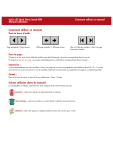
Enlace público actualizado
El enlace público a tu chat ha sido actualizado.